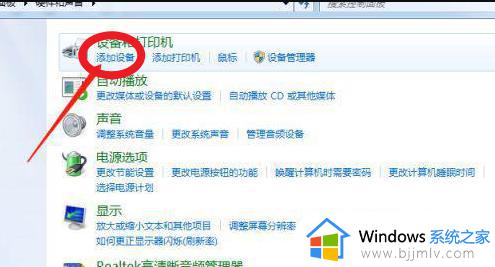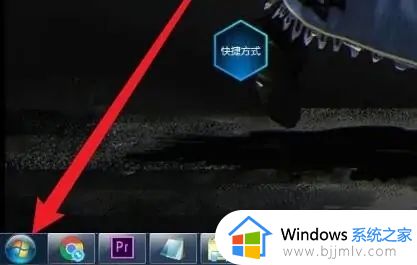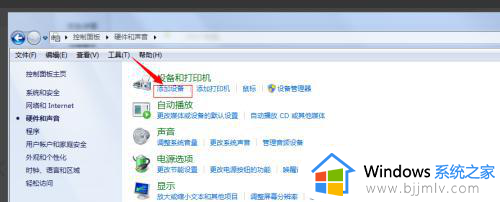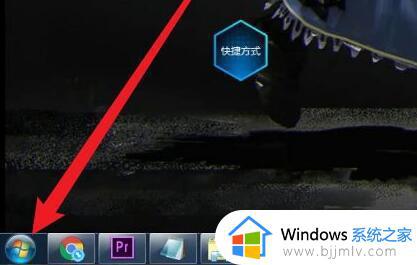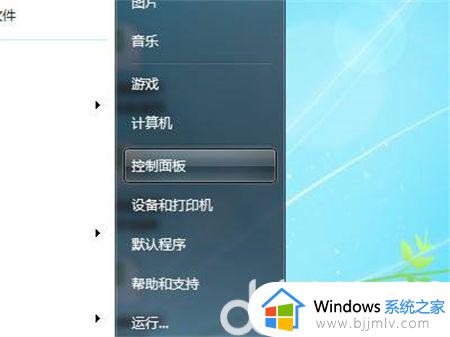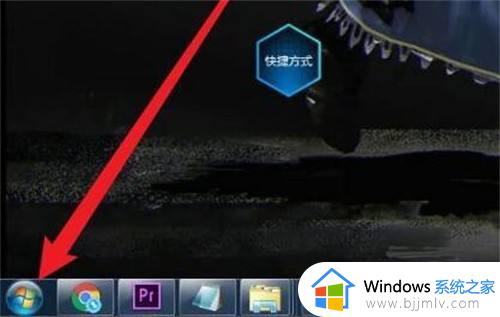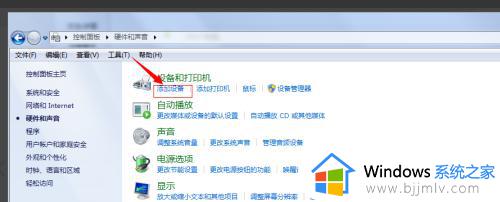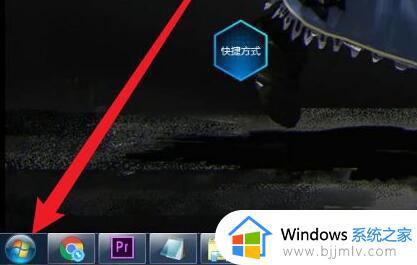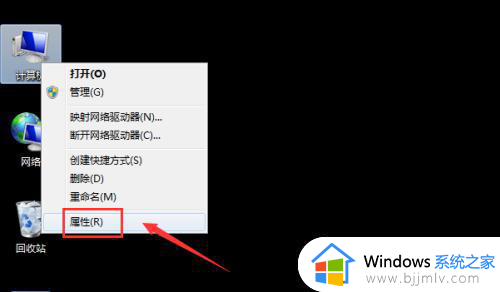win7电脑怎么连蓝牙耳机图解 win7系统连接蓝牙耳机教程
更新时间:2023-11-28 17:36:18作者:jkai
我们大家在使用win7操作系统的时候,应该都有需要听音乐看电影的情况吧,这个时候我们为了不打扰到别人,我们都会选择连接蓝牙耳机进行使用,但是有部分的小伙伴不知道怎么连接,对此win7电脑怎么连蓝牙耳机图解,下面小编就教大家win7系统连接蓝牙耳机教程,快来看看吧。
具体方法:
1、点击添加设备在控制面板的硬件内点击选择添加设备。
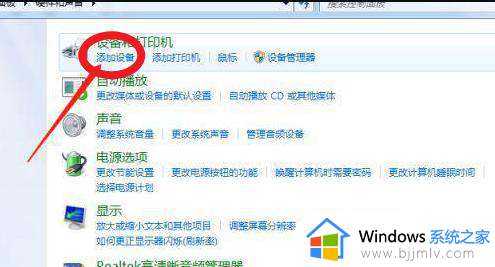
2、选择蓝牙耳机点击选择设备列表内的蓝牙耳机。
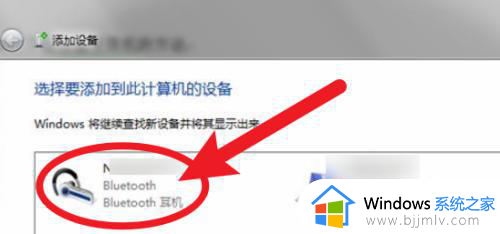
3、连接蓝牙耳机等待系统完成匹配后成功连接选择的蓝牙耳机。
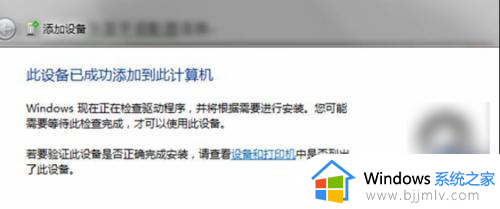
以上全部内容就是小编带给大家的win7系统连接蓝牙耳机教程详细内容分享啦,小伙伴们如果你们也不了解怎么连接蓝牙耳机的话就快点跟着小编一起来看看吧,希望能够帮助到你。